A Sony Vegas 12 Pro utasítás a képernyőképekkel ellátott lépésekre
4. lépés: Megjelenítési idő
Ez a panel a Vegas Pro 12-ben jeleníti meg az időt. Ez a terület mutatja az aktuális kurzorpozíciót az idővonalon.
A számok a HH: MM: SS formátumban jelennek meg; FF formátumban, amely megmutatja a percek számát, majd a percek számát, majd a másodpercek számát. Az utolsó szám (FF) az aktuális keretre mutat. Kattintson a Tovább gombra a folytatáshoz.
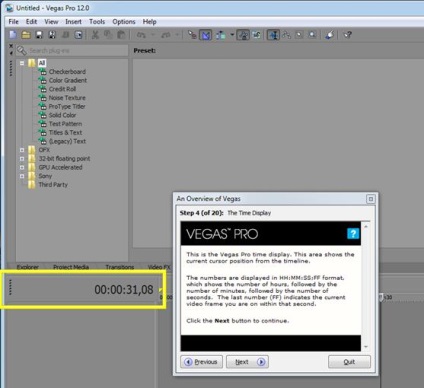
5. lépés: Állapotsor
Ez az állapotsor a munkaterület 9-es idővonalához). Három doboz van a munkaterületen a kiválasztott terület kezdési időpontjától, befejezési idejétől és időtartamától. Ha a munkaterületen nincs kijelölés, ez a terület az aktuális kurzorpozíciót jeleníti meg.
Kattintson a Tovább gombra a folytatáshoz.
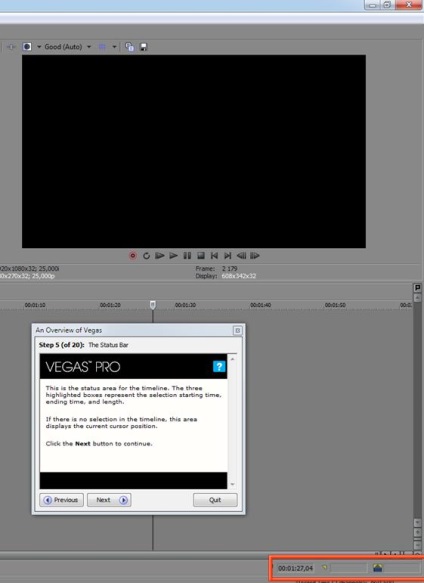
Annak érdekében, hogy a Sony Vegas pro 12 online súgó következő elemére léphessünk, az Explorer lapra kell kattintanunk, hogy az első tervről ne jelenjen meg, és láthatja annak tartalmát.
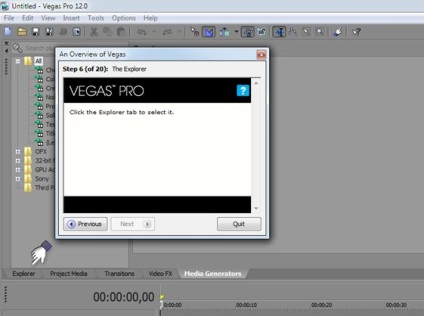
6. lépés: Explorer
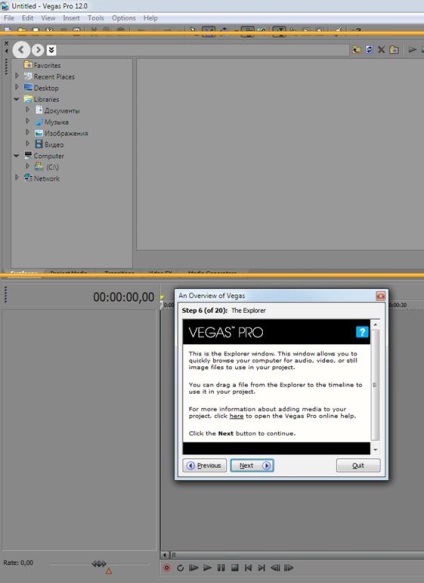
Annak érdekében, hogy a Sony Vegas pro 12 online súgó következő elemére lépjen, kattintson a Nézet fülre a főmenüben, amelybe be szeretné kapcsolni a Trimmer funkciót. A gyorsbillentyűket is használhatja, és hívhatja a trimmert az alt + 2 megnyomásával.
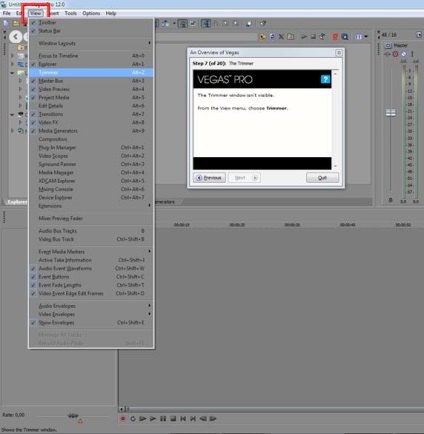
7. lépés: Trimmer
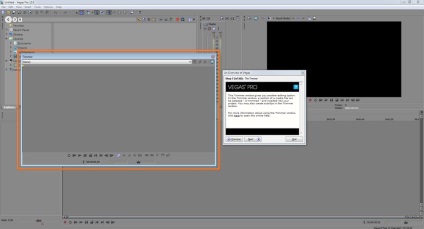
8. lépés: Hangvezérlés
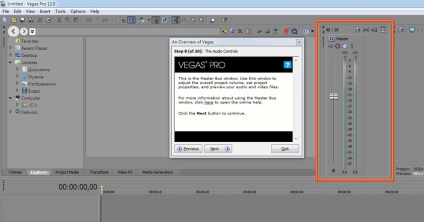
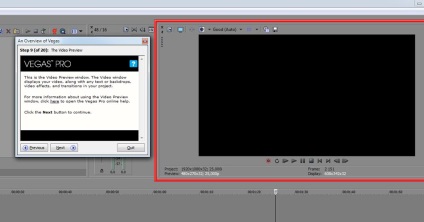
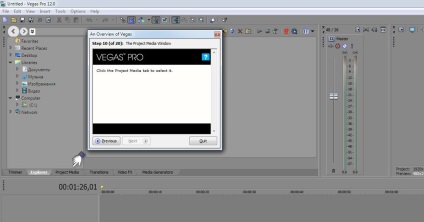
Kattintson a Project Media fülre
10. lépés: A Project Media ablak
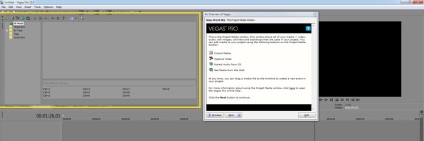
Annak érdekében, hogy a Sony Vegas pro 12 online súgó következő eleméhez lépjen, a főmenüben a "Megtekintés" fülön kattintson a felső menüben, ahol engedélyezni kívánja a szerkesztési részleteket. A gyorsbillentyűket is használhatja, és a + 6.
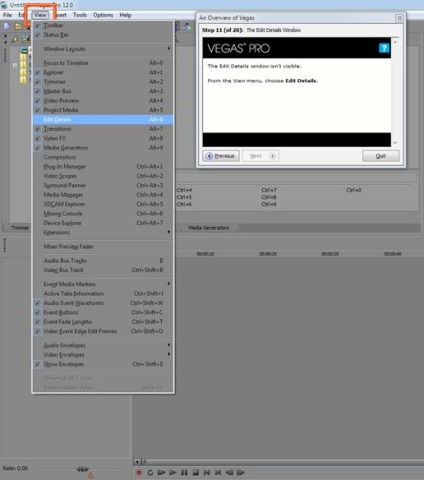
11. lépés: A Szerkesztés részletei ablak.
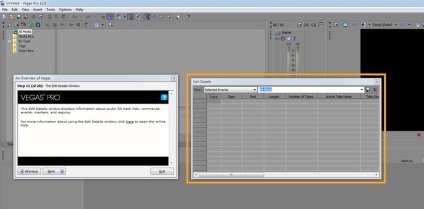
Ez az Információmódosítás ablak, amelynek információja megjelenik a sávok, parancsok, események, jelölők és régiók CD-listáiról.
Az Edit Details ablak használatával kapcsolatos további információkért kattintson ide az online súgó megnyitásához.
Kattintson a Tranzíciós fülre annak kiválasztásához.
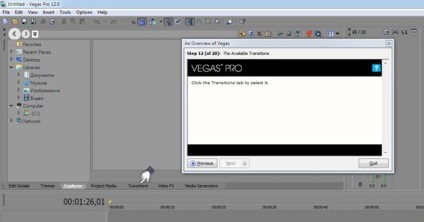
12. lépés: A Transitions ablak
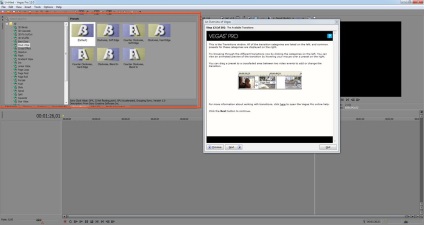
Kattintson a Video FX fülre a kiválasztáshoz.
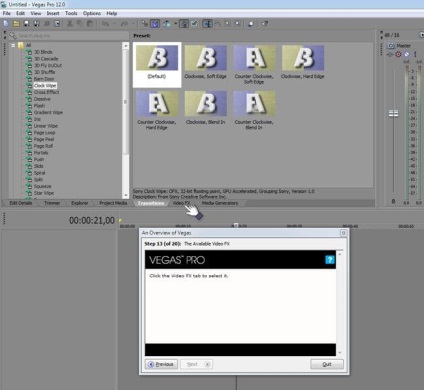
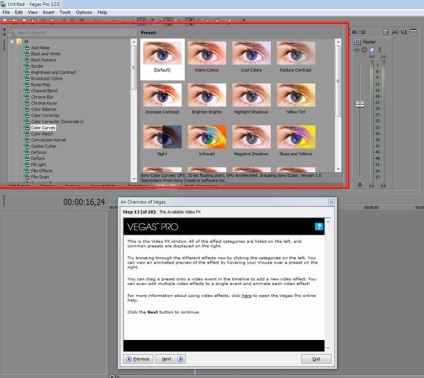
Kattintson a Média Generátorok lehetőségre egy könyvjelző kiválasztásához.

14. lépés: A Média Generátorok ablak
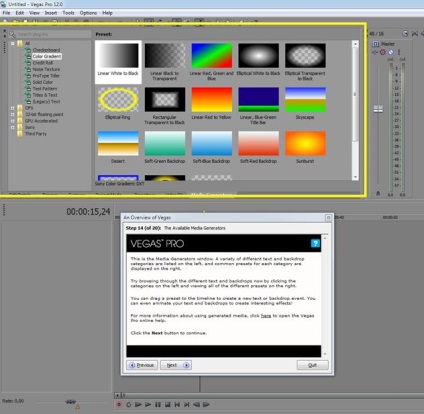
Egy új stílust húzhat az idővonalra az új címek vagy hátterek létrehozásához. Még szöveges és hátteret is animálhat érdekes effektek létrehozásához! A létrehozott média használatával kapcsolatos további információkért kattintson ide a Vegas Pro online súgó megnyitásához. Kattintson a Tovább gombra a folytatáshoz.
Annak érdekében, hogy a Sony Vegas pro 12 online súgójának következő elemére lépjen, kattintson a Viev "Megtekintés" fülre a fő felső menüben, ahol engedélyeznie kell a videókeretet. A gyorsbillentyűket is használhatja, és a ctrl + alt + 2 billentyűk megnyomásával hívhatja fel a Video Scopes programot.
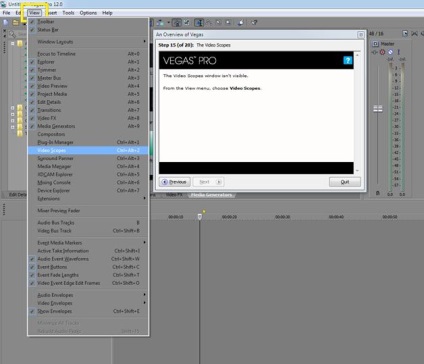
15. lépés: A videókeretek ablak
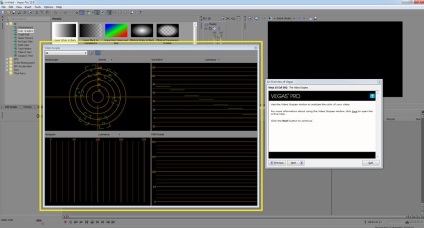
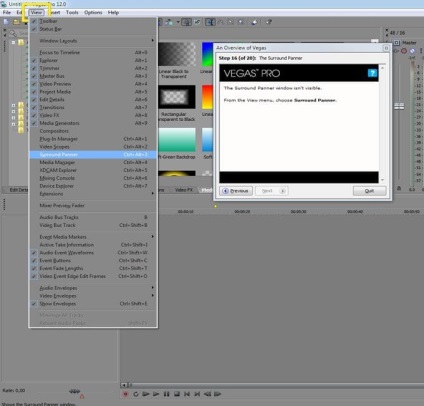
Annak érdekében, hogy a Sony Vegas pro 12 online súgó következő elemére lépjen, a főnézeti menü "View" (Nézet) fülére kell kattintania, amelyben engedélyezni szeretné a Surround-Panner alkalmazást. A gyorsbillentyűket is használhatja, és a ctrl + alt + 3 billentyűkombinációval hívhatja a Surround-Panner programot.